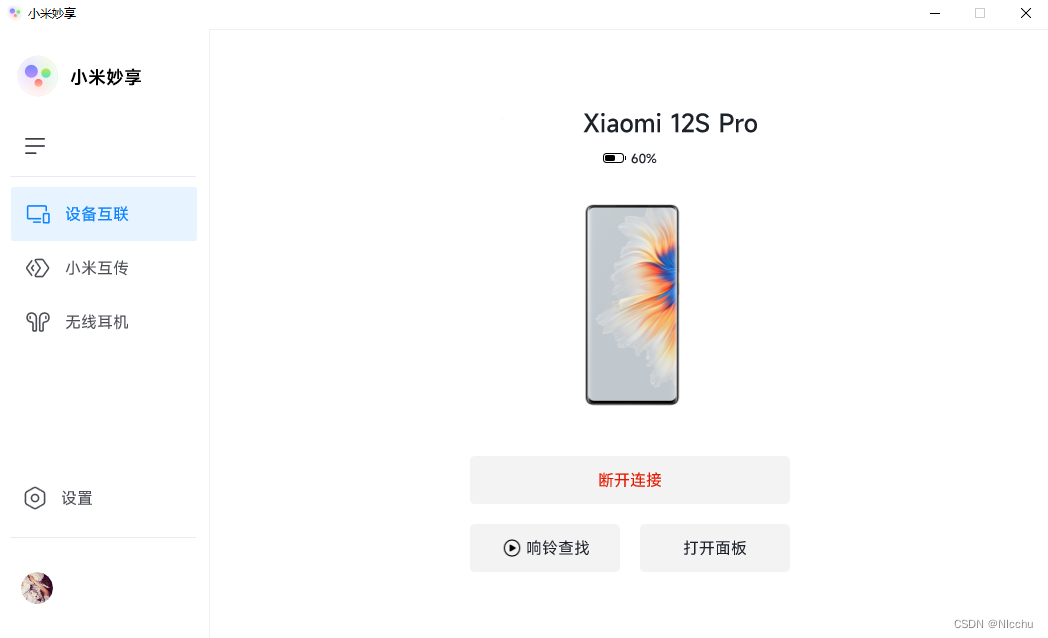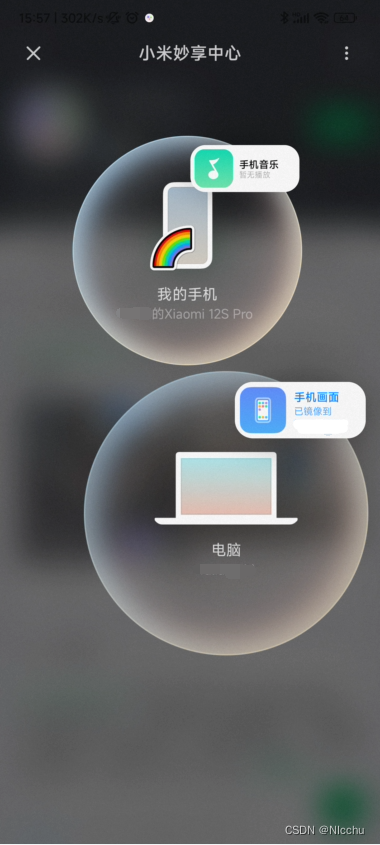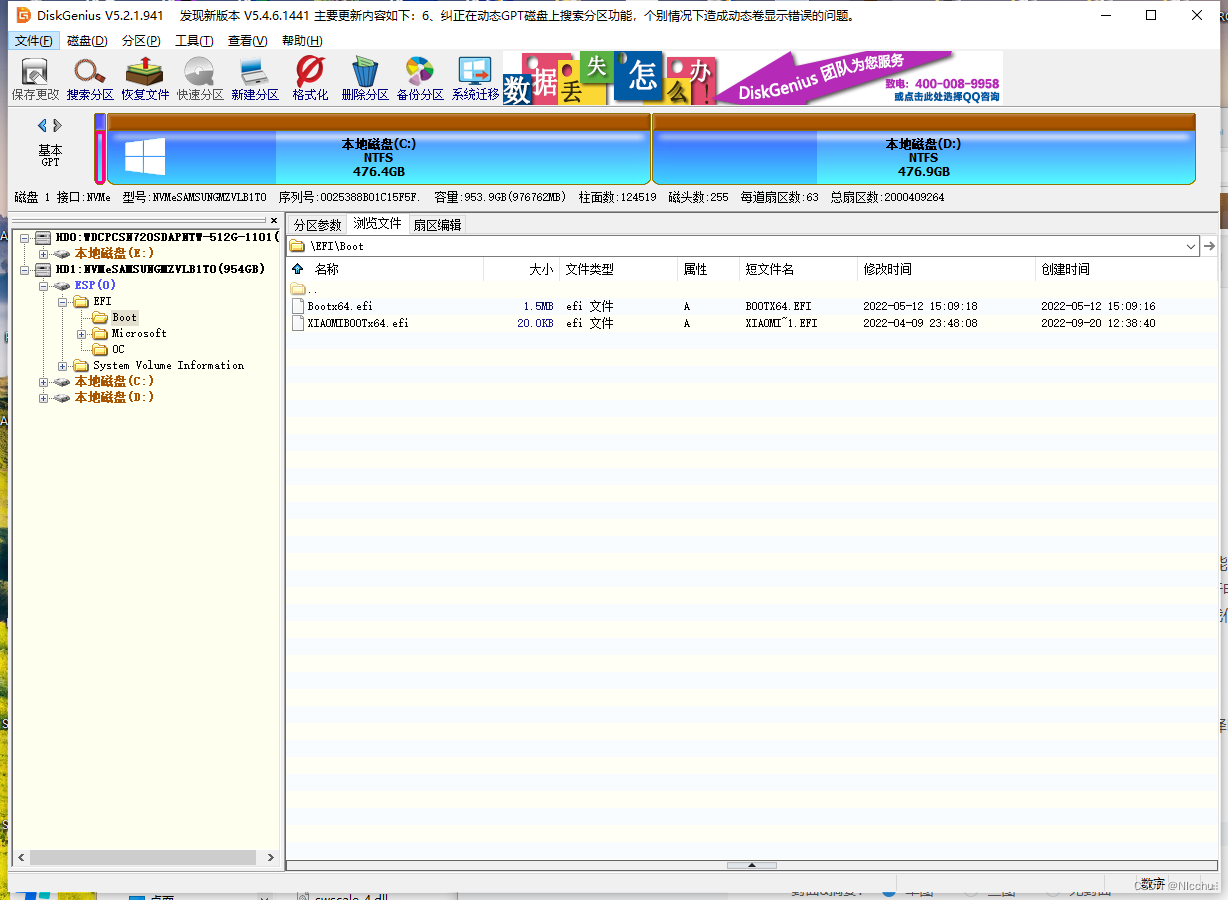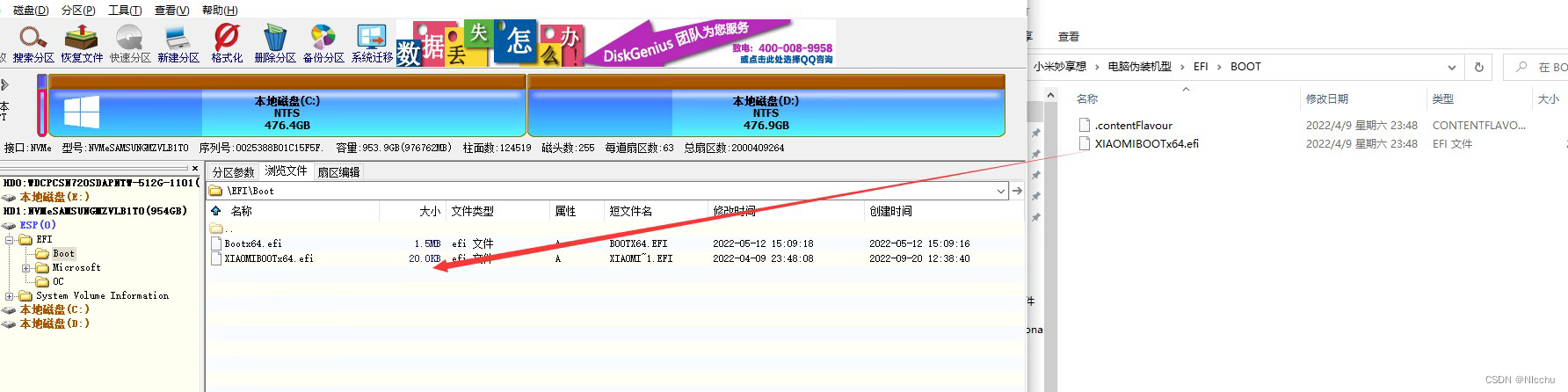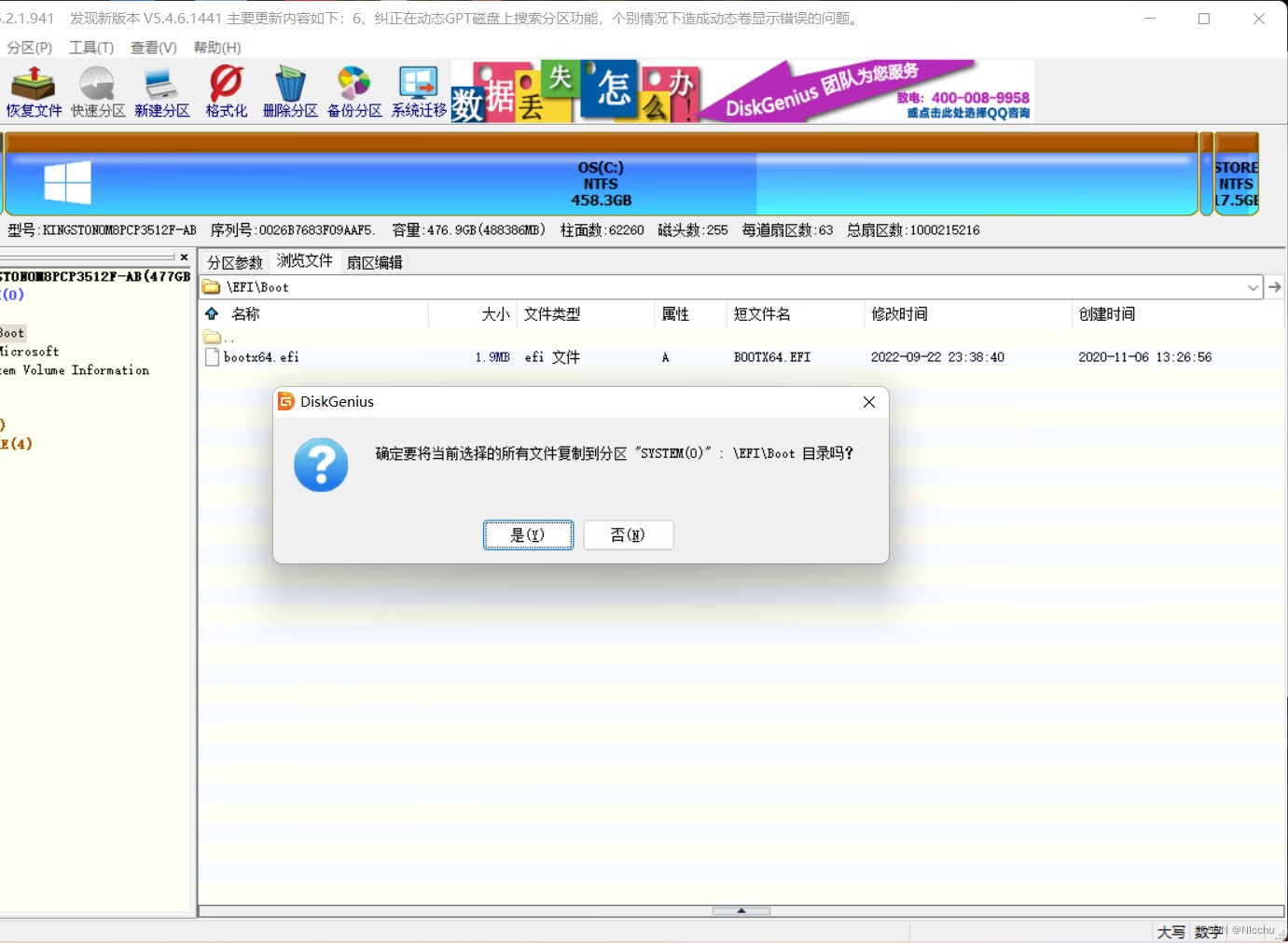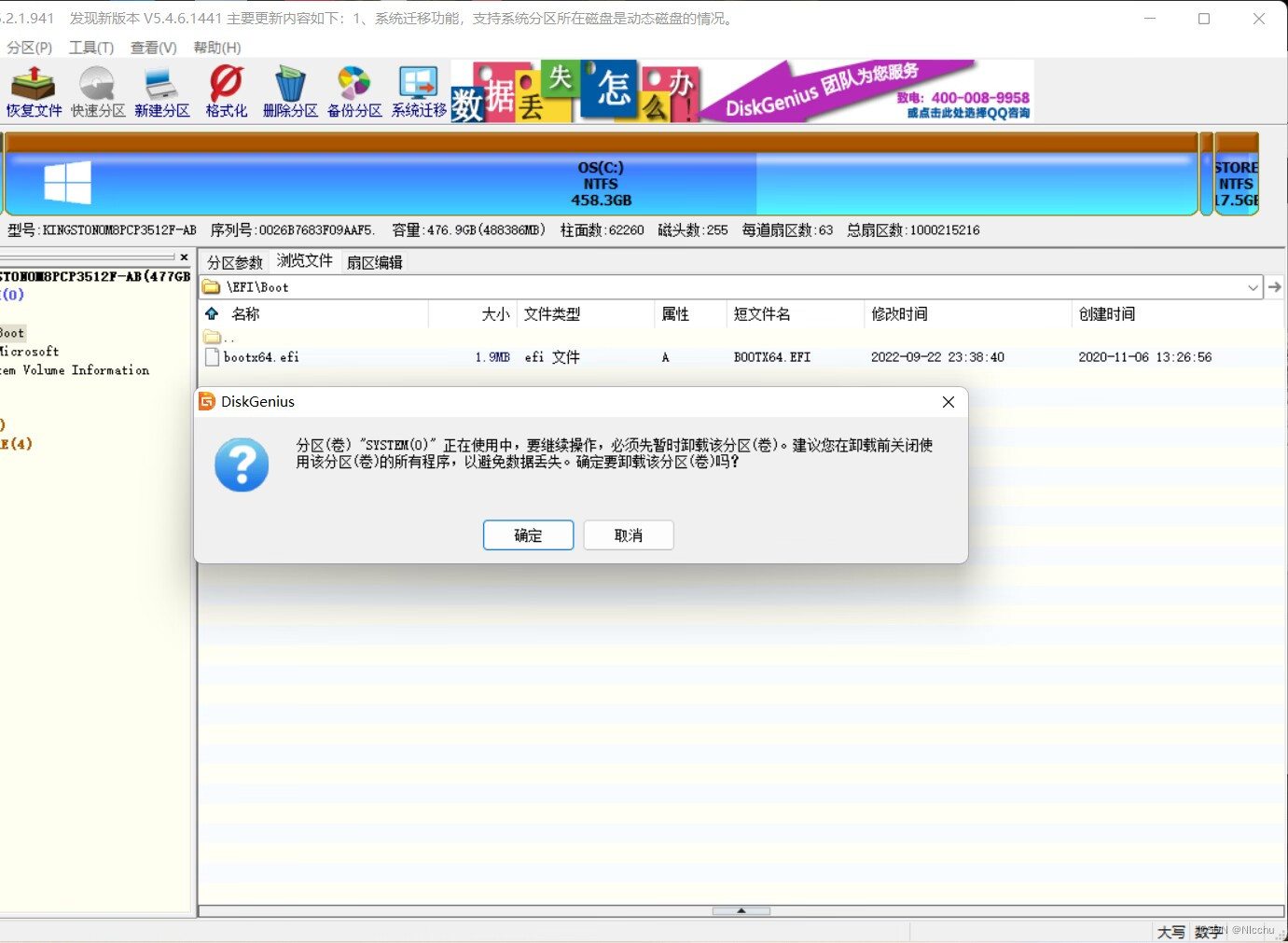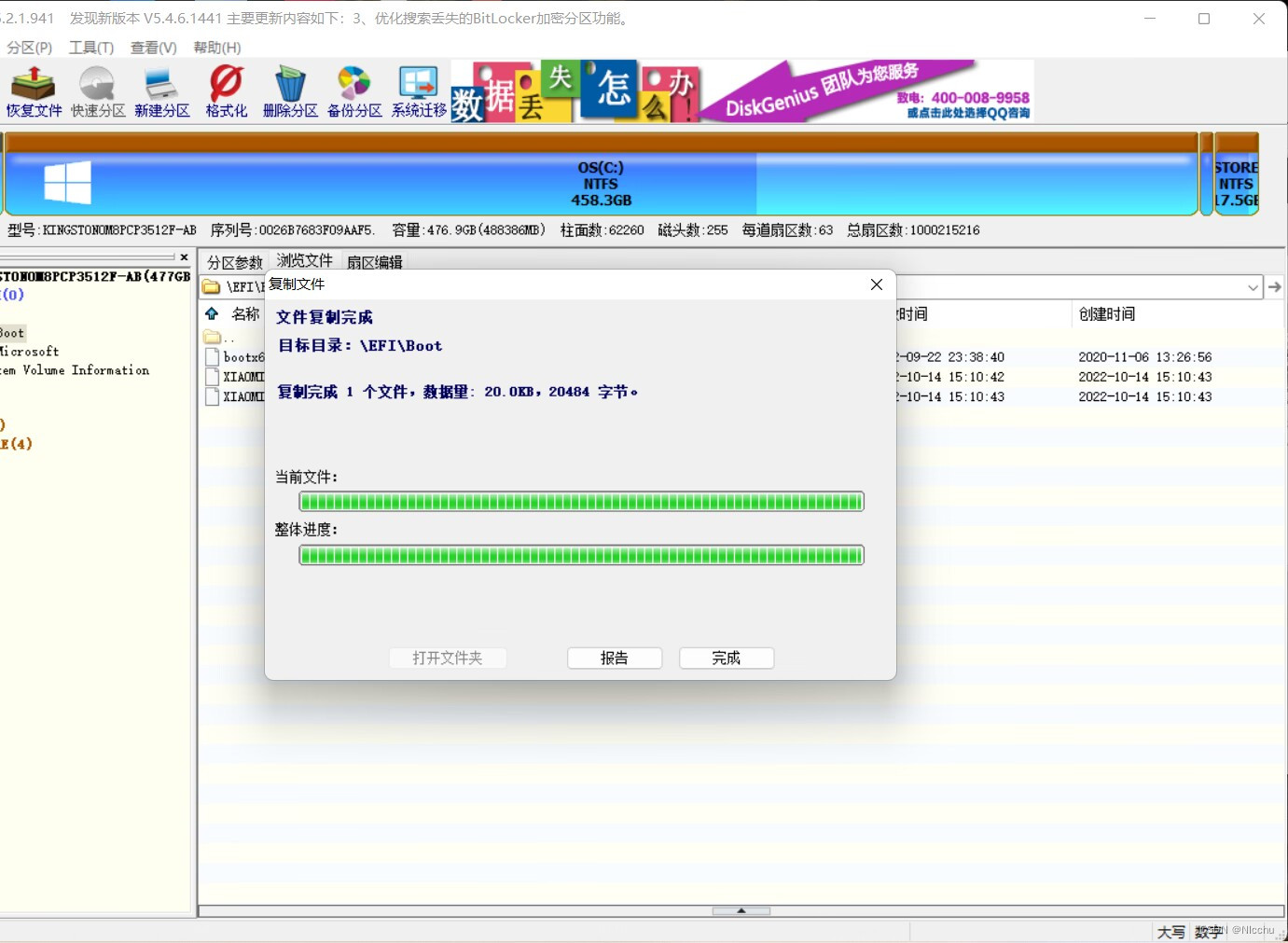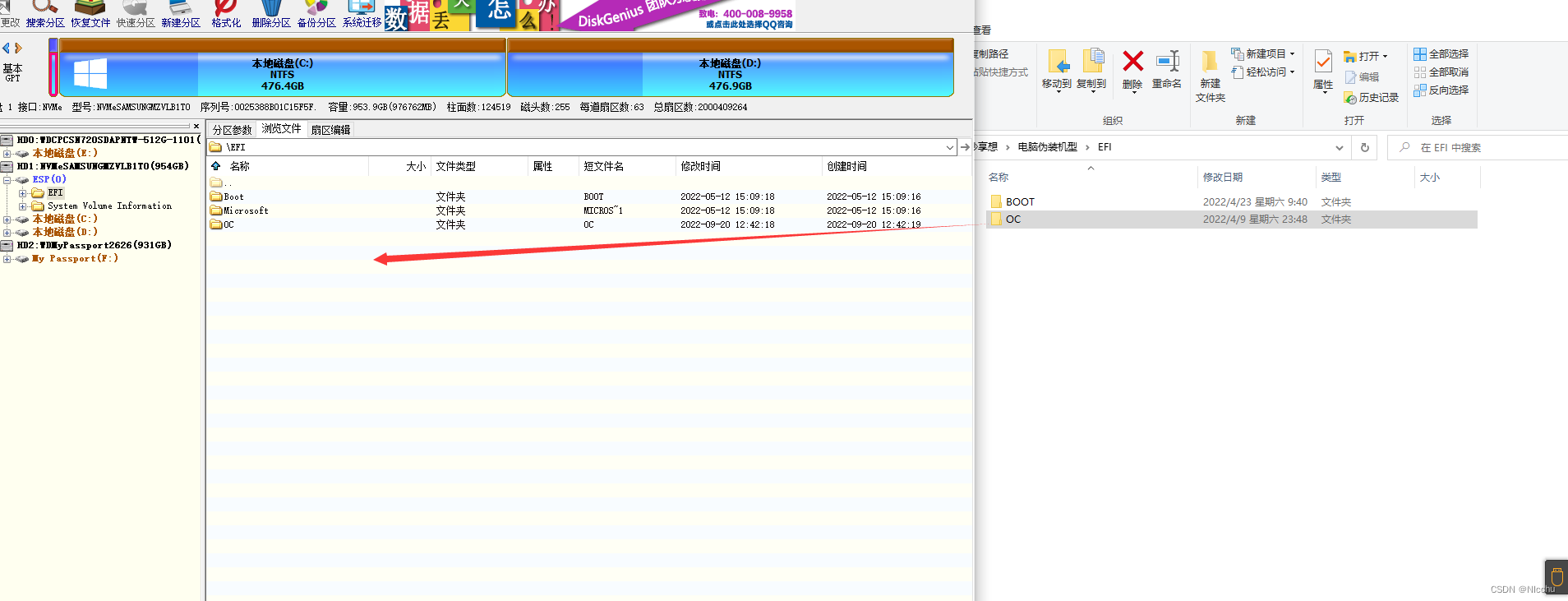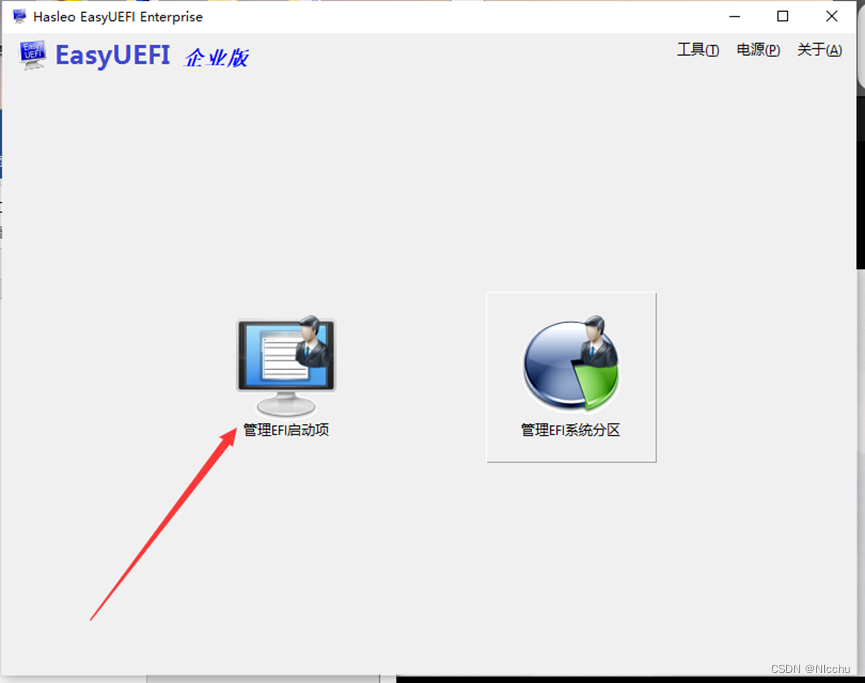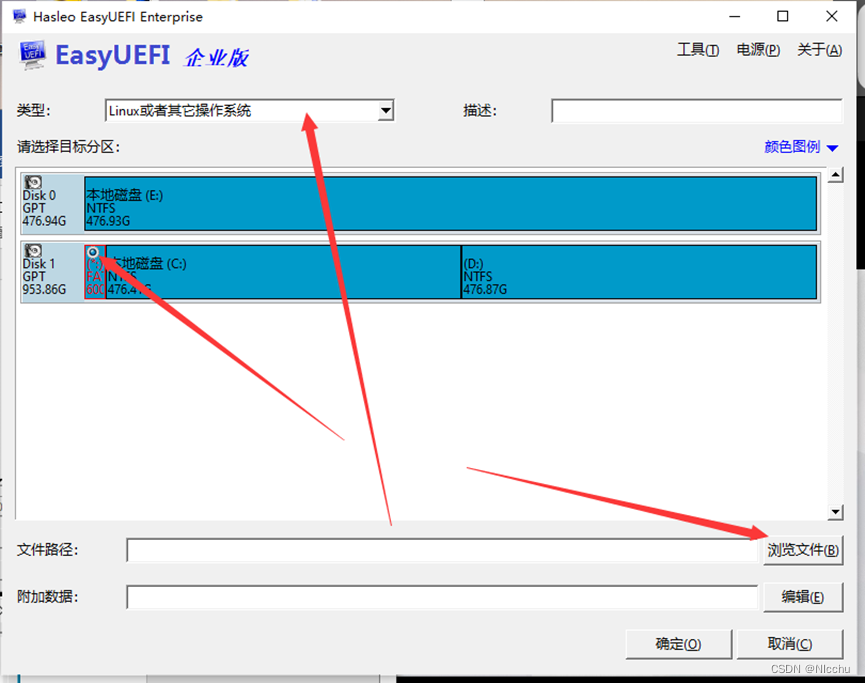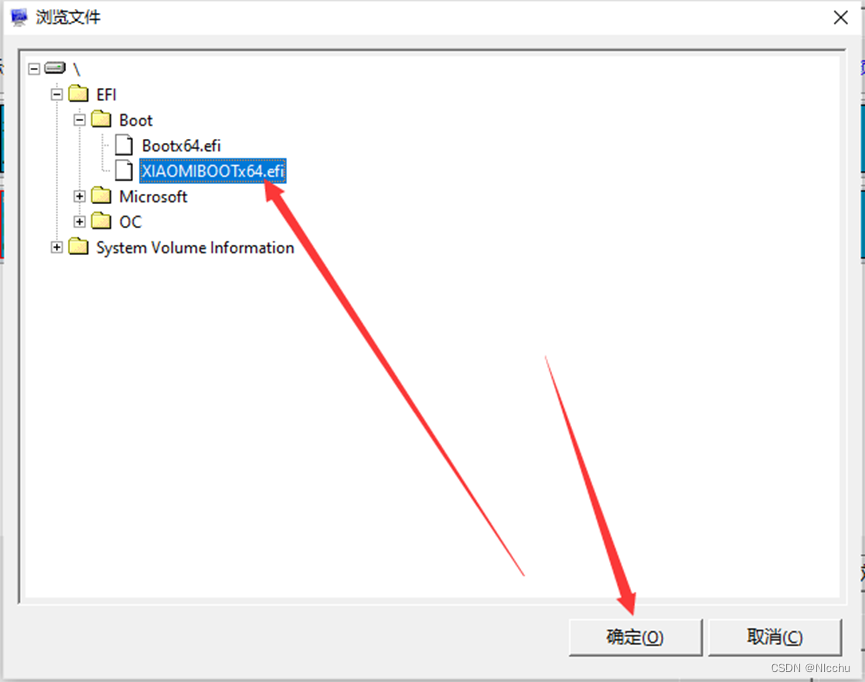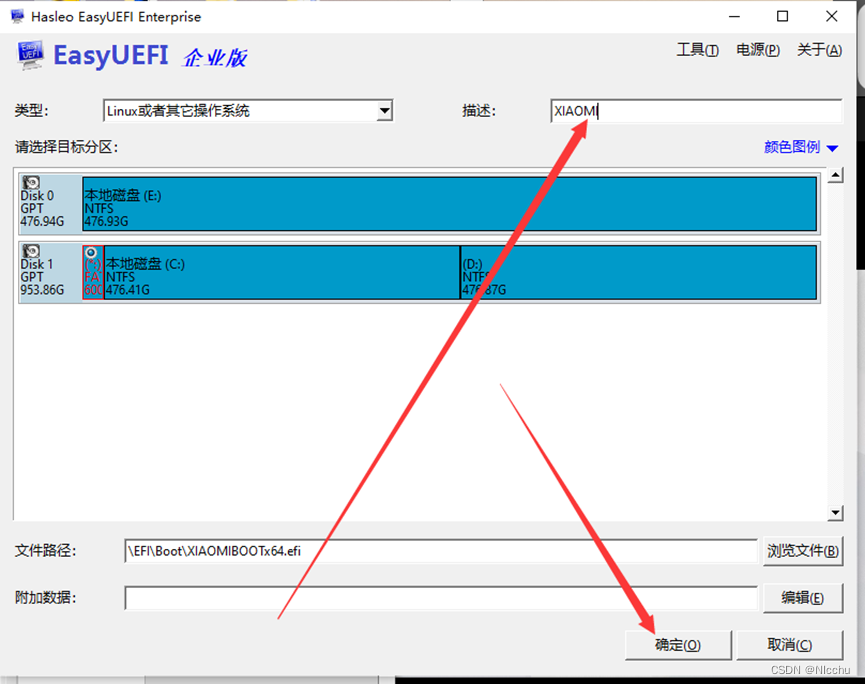win10系统小米妙享中心,在手机可搜索到电脑,与之跨屏协作 |
您所在的位置:网站首页 › 小米如何投屏到win10 › win10系统小米妙享中心,在手机可搜索到电脑,与之跨屏协作 |
win10系统小米妙享中心,在手机可搜索到电脑,与之跨屏协作
|
在体验了小米妙享中心之后,发现非小米笔记本每次投屏不能直接在手机上直接投送到电脑屏幕,而只能在电脑打开手机画面,进行对手机操作,我们进行电脑伪装将我们的电脑变成小米笔记本,之后就可以在小米妙享中心发现我的设备电脑了,以下我们开始进行伪装教程(只在win10系统进行实验,win11需自己实验不保证有效) 第一步 打开电脑伪装机型文件下DiskGenius文件夹打开DiskGenius软件,左边选择ESP或者System(每个电脑不一样大体是这两个)目录下面EFI目录的Boot文件 是这样的,在没有伪装之前里面只有Bootx64.efi这个文件,我已经伪装过了所以多了XIAOMIBOOTx64.efi这个文件 然后去到电脑伪装机型文件夹下面EFI文件夹到BOOT文件夹将XIAOMIBOOTx64.efi这个文件拖到DiskGenius软件里面去(刚刚打开的那个界面)
选择是 选择确定 等待完成选择完成 以及OC文件整体拖拽进EFI文件等待完成即可
第二步 在电脑伪装机型文件夹目录下打开EasyUEFI.v4.6.Enterprise.exe软件 选择管理EFI启动项
选择创建新项 选择类型 Linux或者其他操作系统→ 选择系统引导那个单选 → 文件路径 →浏览文件 选择EFI → Boot → XIAOMIBOOTx64.efi → 确定 最后描述 (自定义或者XIAOMI均可) → 确定→ 关机 第三步 开机之后进入BIOS然后找到安全启动→ 禁用,然后启动首选项选择刚刚描述哪里填写的名称,我的是XIAOMI,所以我把他放在第一个启动保存重启就完成了,打开电脑连接小米妙享中心就可以在手机看到自己的电脑了,这里我就不进行操作了。 软件链接:https://pan.baidu.com/s/1PUe24hNXLetSU6KyPrbdvg?pwd=ri2u 提取码:ri2u |
【本文地址】